asp.net core 系列 9 三种运行环境和IIS发布
一.在asp.net core中使用多个环境
ASP.NET Core 配置是基于运行时环境, 使用环境变量。ASP.NET Core 在应用启动时读取环境变量ASPNETCORE_ENVIRONMENT,并将该值存储在 IHostingEnvironment.EnvironmentName 中。ASPNETCORE_ENVIRONMENT 可设置为任意值,但框架支持三个值:Development、Staging 和 Production。 如果发布项目未设置 ASPNETCORE_ENVIRONMENT,则默认为 Production (本机vs中项目Properties\launchSettings.json中environmentVariables默认设置的是Development,如果禁用environmentVariables,那默认则为Production)。
下面是Startup. Configure中的默认实现,本机默认配置的是Development环境。
//如果是Development环境
if (env.IsDevelopment())
{
//当捕获同步和异步系统。管道中的异常实例,并生成HTML错误响应。
app.UseDeveloperExceptionPage();
}
else
{
//如果不是Development环境,向管道中添加一个中间件,用于捕获异常、记录异常并进行重置
app.UseExceptionHandler("/Home/Error");
app.UseHsts();
}1.1 Development 模式
开发环境可以启用不应该在生产中公开的功能, 例如ASP.NET Core 模板在开发环境中启用了开发人员异常页(app.UseDeveloperExceptionPage())。当出现异常时,显示错误页信息如下图所示:

本地计算机开发环境可以在项目的 Properties\launchSettings.json 文件中设置。 在 launchSettings.json 中设置的环境值替代在系统环境中设置的值。新建的mvc项目默认配置如下:
{
"iisSettings": {
"windowsAuthentication": false,
"anonymousAuthentication": true,
"iisExpress": {
"applicationUrl": "http://localhost:30081",
"sslPort": 44349
}
},
"profiles": {
"IIS Express": {
"commandName": "IISExpress",
"launchBrowser": true,
"environmentVariables": {
"ASPNETCORE_ENVIRONMENT": "Development"
}
},
"MyNetCoreStudy_MVC": {
"commandName": "Project",
"launchBrowser": true,
"applicationUrl": "https://localhost:5001;http://localhost:5000",
"environmentVariables": {
"ASPNETCORE_ENVIRONMENT": "Development"
}
}
}
}launchSettings.json 中的 applicationUrl 属性可指定服务器 URL 的列表。 在列表中的 URL 之间使用分号。注意:launchSettings.json只用于本机在vs 中开发使用,在开发中可以选择三种之中任意一种的环境模式。当项目发布后,发布后(iis做反向代理),发布的文件中并不会有launchSettings.json文件。
如果不用vs来启动应用程序,使用 dotnet run 命令来 启动应用程序时,使用具有 "commandName": "Project" 的第一个配置文件。 commandName 的值指定要启动的 Web 服务器。 commandName 可为以下任一项:IIS Express、IIS、Project(启动 Kestrel 的项目)。
当使用dotnet run 启动应用时:1会读取 launchSettings.json中的environmentVariables;2是会显示打印出host 环境。
1.2 Production 模式
Production 环境应配置为最大限度地提高安全性、性能和应用可靠性。 不同于开发环境的一些通用设置包括:
(1) 缓存
(2) 客户端资源被捆绑和缩小,并可能从 CDN (网络分发)提供。
(3) 已禁用诊断错误页。
(4) 已启用友好错误页。
(5) 已启用生产记录和监视。
二. 环境设置
在项目中为测试设置特定环境通常很有用。 如果未设置环境,默认值为 Production,这会禁用大多数调试功能。设置环境的方法取决于操作系统。例如将asp.net core razor项目发布后,部署到IIS上,访问OtherPages/page1时出现异常。此时默认是Production 环境变量,会显示了error页面信息, 表示已启用友好错误页。如下图所示 :
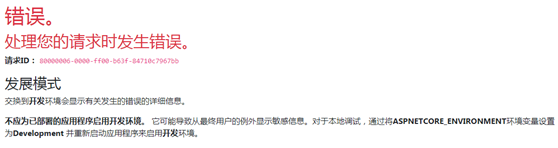
2.1 修改环境变量
上面讲到,设置环境的方法取决于操作系统:有Azure 应用服务、Windows、macOS、Linux等。每种操作系统上设置环境变量的方法不同,这里不在介绍,具体参考文档。这里就先只介绍在Windows操作系统上以iis做反向代理的配置环境变量。
在Windows操作系统上配置环境变量方法有很多。当发布后,文件中有一个web.config。这里就介绍下在web.config中设置 ASPNETCORE_ENVIRONMENT 环境变量。使用 web.config 设置 ASPNETCORE_ENVIRONMENT 环境变量后,它的值会替代系统级设置。
<aspNetCore processPath="dotnet" arguments=".\MyNetCoreStudy.dll" stdoutLogEnabled="false" stdoutLogFile=".\logs\stdout" hostingModel="InProcess">
<environmentVariables>
<environmentVariable name="ASPNETCORE_ENVIRONMENT" value="Development" />
</environmentVariables>
</aspNetCore>此时iis上该项目就是Development开发环境了,再次访问OtherPages/page1时出现异常,此时会捕获同步和异步系统。管道中的异常实例,并生成HTML错误响应。详细异常信息如下图所示:
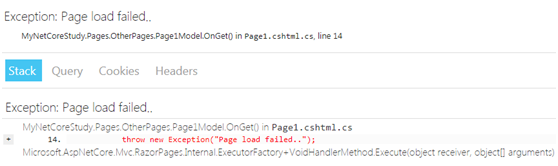
三. 发布到IIS上步骤
下面简单讲下发布到IIS上的步骤实现:
(1) 安装好IIS,网上很多参考资料。
(2)下载dotnet-hosting-2.2.1-win.exe 用于在iis上处理对web服务器的请求。下载地址介绍:
在里面找到“当前 .NET Core 托管捆绑包安装程序(直接下载)”这里进去可以下载到当前版本(aspnetcore-2.2),安装后,在iis模块中能看到AspNetCoreModuleV2。对应发布项目中web.config的<handlers>处理。
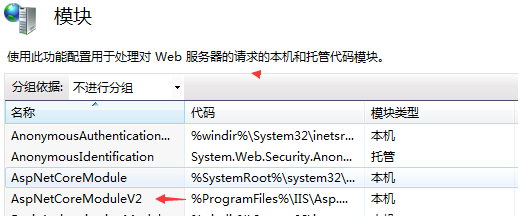
<handlers>
<add name="aspNetCore" path="*" verb="*" modules="AspNetCoreModuleV2" resourceType="Unspecified" />
</handlers>
(3) 在vs中右击项目发布,选择"iis Ftp" 点击发布。 选择“文件系统”, 目标位置可以选择当前电脑位置如: D:\DonetCoreStudy\IIS
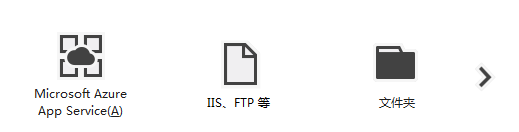
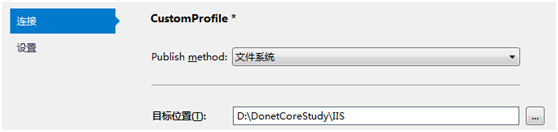
(4) 在iis这边,添加网站

(5) 在应用程序池中对项目(MyNetCoreStudy) 选择无托管代码。

这样发布到iis上就成功了。
(6) 发布后打开页面,如果出现数据库连接不上,在发布时要选择,如下图所示:

还有就是连接配置改成sa的用户名和密码登录,sqlserver服务的登录为本地服务

(7) iis调试,发布后打开网页,在vs 2019中附加进程后,无法进入断点调试,解决是发布为debug模式,如下图所示:

四. 基于环境的 Startup 类
最后在讲下Startup 类约定。当 ASP.NET Core 应用启动时,会启动Startup类。 应用程序可以为不同的环境,单独定义 Startup 类。可以定义例如: StartupDevelopment类、StartupProduction类,Startup类。当程序运行时会选择相应的 Startup 类。 程序会优先考虑名称后缀与当前环境相匹配的类。如果是Developmen环境则程序进入StartupDevelopment类,如果是Production环境则程序进入StartupProduction类。如果找不到匹配的 Startup{EnvironmentName},就会使用 Startup 类。
基于环境的 Startup 类实现代码如下:
public class StartupDevelopment
{
public void ConfigureServices(IServiceCollection services)
{
// ...
}
public void Configure(IApplicationBuilder app, IHostingEnvironment env)
{
// ...
}
}
// Startup class to use in the Production environment
public class StartupProduction
{
public void ConfigureServices(IServiceCollection services)
{
//...
}
public void Configure(IApplicationBuilder app, IHostingEnvironment env)
{
// ...
}
}
// Fallback Startup class
// Selected if the environment doesn't match a Startup{EnvironmentName} class
public class Startup
{
public void ConfigureServices(IServiceCollection services)
{
//...
}
public void Configure(IApplicationBuilder app, IHostingEnvironment env)
{
//...
}
}/// <summary>
/// 根据环境变量,动态加载Startup的程序集类
/// </summary>
/// <param name="args"></param>
/// <returns></returns>
public static IWebHostBuilder CreateWebHostBuilder(string[] args)
{
var assemblyName = typeof(Startup).GetTypeInfo().Assembly.FullName;
return WebHost.CreateDefaultBuilder(args)
.UseStartup(assemblyName);
}参考文献
官方资料:asp.net core 环境
欢迎添加个人微信号:Like若所思。
欢迎关注我的公众号,不仅为你推荐最新的博文,还有更多惊喜和资源在等着你!一起学习共同进步!
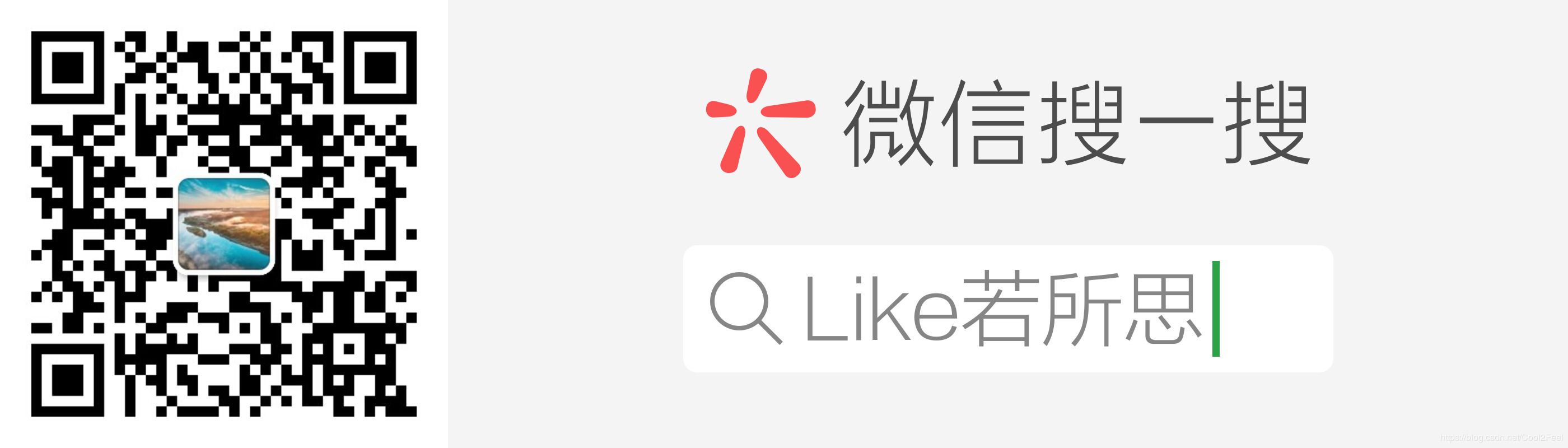
asp.net core 系列 9 三种运行环境和IIS发布的更多相关文章
- 【Hadoop离线基础总结】Apache Hadoop的三种运行环境介绍及standAlone环境搭建
Apache Hadoop的三种运行环境介绍及standAlone环境搭建 三种运行环境 standAlone环境 单机版的hadoop运行环境 伪分布式环境 主节点都在一台机器上,从节点分开到其他机 ...
- ASP.NET Core系列(三):启动类Startup
前面讲了ASP.NET Core 的项目结构,查看完整的ASP.NET Core系列文章:https://www.cnblogs.com/zhangweizhong/category/1477144. ...
- ASP.NET Core 系列视频完结,新项目实战课程发布。
今天把MVC的章节完成了,给大家从头到尾做了一个登录注册的示例,带前后端Model验证,算是完整的示例.同时借助于eShopOnContainers的示例也做了一个DBContextSeed的包装器来 ...
- ASP.NET CORE系列【三】使用Entity Framework Core进行增删改查
身份验证 以前我们熟悉的web.config中配置的form验证,现在没有了.我们来看看在Core里面如何配置: 首先需要NuGet安装一个包:Microsoft.AspNetCore.Authent ...
- 【目录】asp.net core系列篇
随笔分类 - asp.net core系列篇 asp.net core系列 68 Filter管道过滤器 摘要: 一.概述 本篇详细了解一下asp.net core filters,filter叫&q ...
- asp.net core系列 30 EF管理数据库架构--必备知识 迁移
一.管理数据库架构概述 EF Core 提供两种主要方法来保持 EF Core 模型和数据库架构同步.一是以 EF Core 模型为基准,二是以数据库为基准. (1)如果希望以 EF Core 模型为 ...
- asp.net core 系列 18 web服务器实现
一. ASP.NET Core Module 在介绍ASP.NET Core Web实现之前,先来了解下ASP.NET Core Module.该模块是插入 IIS 管道的本机 IIS 模块(本机是指 ...
- asp.net core 系列 17 通用主机 IHostBuilder
一.概述 ASP.NET Core 通用主机 (HostBuilder),该主机对于托管不处理 HTTP 请求的应用非常有用.通用主机的目标是将 HTTP 管道从 Web 主机 API 中分离出来,从 ...
- asp.net core 系列 16 Web主机 IWebHostBuilder
一.概述 在asp.net core中,Host主机负责应用程序启动和生存期管理.host主机包括Web 主机(IWebHostBuilder)和通用主机(IHostBuilder).Web 主机是适 ...
随机推荐
- 【并发编程】Object的wait、notify和notifyAll方法
本博客系列是学习并发编程过程中的记录总结.由于文章比较多,写的时间也比较散,所以我整理了个目录贴(传送门),方便查阅. 并发编程系列博客传送门 方法简介 wait方法 wait方法是Object类中的 ...
- VLAN实验1(VLAN基础配置及Access接口)
本实验基于<HCNA网 络技术实验指南> 本实验使用eNSP软件 原理概述: 早期的局域网技术是基于总线型结构的.总线型拓扑结构是由一根单电缆连接着所 有主机,这种局域网技术存在着冲突域问 ...
- ios中数据存储方式
以上三种不能存储大批量数据 plist只能先取出来 里面的数据 覆盖存储 SQLLite3 数据库 纯C语言 轻量级 CoreData 基于SQLLite3 OC版本 重量级 大批量数据缓存 SQL ...
- Spring Securtiy 认证流程(源码分析)
当用 Spring Security 框架进行认证时,你可能会遇到这样的问题: 你输入的用户名或密码不管是空还是错误,它的错误信息都是 Bad credentials. 那么如果你想根据不同的情况给出 ...
- 一道Java程序输出题(继承-重载-覆盖-向上转型的问题)
class A { public String show(D obj) { // func1 return ("A and D"); } public String show(A ...
- 洛谷 题解 CF299A 【Ksusha and Array】
本蒟蒻又双叒叕被爆踩辣! 这就是道大水题 首先,题目意思: 给你n个数,要你找这些数字中找到一个能够被这些所有数字整除的数,若有多个,可任意输出其中一个,其实答案只有一个,因为在大于等于自己的数中能被 ...
- 使用 RMI 实现方法的远程调用
RMI 介绍 RMI 指的是远程方法调用 (Remote Method Invocation).它是一种机制,能够让在某个 Java虚拟机上的对象调用另一个 Java 虚拟机中的对象上的方法.可以用此 ...
- hdu1710 Binary Tree Traversals
题目链接:http://acm.hdu.edu.cn/showproblem.php?pid=1710 题意:给前序.中序求后序,多组 前序:根左右 中序:左右根 分析:因为前序(根左右)最先出现的总 ...
- 分布式监控数据采集系统Ganglia实战
一.什么是Ganglia 对于这个工具,大家可能比较陌生,但是它功能非常强大,如果我们想收集所有服务器.网络设备的数据,那么ganglia绝对是首选,在深入学习之前,还是先从基础概念了解起吧! Gan ...
- ARTS-S Why do India and Pakistan keep fighting over Kashmir?
原文 On Wednesday, Pakistani and Indian fighter jets engaged in a skirmish over Indian-controlled terr ...
